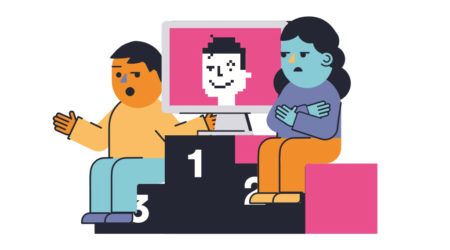Jeśli spróbujesz użyć klucz produktu na nowym komputerze, który był już wcześniej aktywowany na innym komputerze, często aktywacja na drugim urządzeniu nie zadziała . Każdy klucz produktu jest unikalny i zwykle tylko dla jednej kopii pakietu Office na jednym urządzeniu.
zainstaluj system Windows z dysku flash USB
Może się to zdarzyć na przykład, jeśli kupiłeś więcej niż jedną kopię pakietu Office dla różnych komputerów, ale przypadkowo użyłeś tego samego klucza dwa razy. Aby uruchomić drugą kopię pakietu Office, musisz zmienić klucz produktu.
Najprostszym sposobem jest zmiana klucza produktu za pomocą menu plików w dowolnej aplikacji Microsoft Office, takiej jak Word lub Excel. Ale są też inne metody, jeśli to nie działa. Oto cztery różne sposoby zmiany klucza produktu:
Metoda 1 (dla pakietu Office 2010, 2013, 2016): Z aplikacji pakietu Office
Krok 1: Otwórz dowolną aplikację pakietu Office, taką jak Word lub Excel i kliknij Plik na pasku menu u góry okna aplikacji
Krok 2: W menu rozwijanym wybierz Wsparcie w pakiecie Office 2010 lub Konto w pakiecie Office 2013/2016


Krok 3: Kliknij Zmiana Klucz produktu . Wprowadź nowy klucz w wyskakującym oknie, a następnie kliknij zainstalować aby go aktywować
Metoda 2: Z programów i funkcji w Panelu sterowania systemu Windows
Krok 1: W zależności od wersji systemu Windows istnieją trzy typowe sposoby otwierania pliku Programy i funkcje sekcji systemu Windows Panel sterowania :
- Kliknij Windows Początek w lewym dolnym rogu ekranu. W systemie Windows 7 istnieje natychmiastowy skrót do Panel sterowania . W systemie Windows 8.1 i 10 łącze do Panelu sterowania znajduje się pod System Windows teczka. Po otwarciu Panelu sterowania kliknij Programy i wtedy Programy i funkcje
- Kliknij Windows Początek w lewym dolnym rogu ekranu i wpisz Programy i funkcje w polu wyszukiwania. Kliknij, aby otworzyć
- naciśnij Windows + R. na klawiaturze. Spowoduje to otwarcie pliku Biegać okno. W polu wyszukiwania wpisz: Appwiz.cl i naciśnij Wchodzić
Krok 2: Znajdź swoją aplikację Microsoft Office na liście programów w Programy i funkcje okno
Nie wykryto drugiego monitora systemu Windows 7
Krok 3: Kliknij prawym przyciskiem myszy i wybierz Zmiana
Krok 4: Wybierz Wprowadź klucz produktu i kliknij Kontyntynuj
Krok 5: Wprowadź nowy klucz produktu i kliknij Kontyntynuj ponownie, aby aktywować
Metoda 3: Usuń klucz rejestracyjny z katalogu rejestru komputera
Krok 1: Naciśnij Windows + R. na klawiaturze. Spowoduje to otwarcie pliku Biegać okno. W polu wyszukiwania wpisz: R egeda i naciśnij Wchodzić
Krok 2: W Katalog rejestru przejdź do następujących folderów dla Twojej wersji pakietu Office:
- Office 2010: HKEY_LOCAL_MACHINE SOFTWARE Microsoft Office 14.0 Registration
- Office 2013: HKEY_LOCAL_MACHINE SOFTWARE Microsoft Office 15.0 Registration
Krok 3: W sekcji Rejestracja będzie kilka folderów z nazwami złożonymi z losowych cyfr i liter. Te są nazywane Identyfikatory GUID . Sprawdź plik ProductName w każdym z nich. Jeden z nich będzie dotyczył wersji pakietu Office zainstalowanej na Twoim komputerze.
Krok 4: Po zidentyfikowaniu prawidłowego folderu GUID znajdź dwa pliki o nazwach DigitalProductID i ID produktu . Teraz usuń te
jak ustawić domyślną czcionkę w słowie
Krok 5: Zamknij okno katalogu rejestru i otwórz dowolną aplikację pakietu Office. Powinieneś teraz otrzymać nowy monit o wprowadzenie nowego klucz produktu
Metoda 4 (dla pakietu Office 2013 i 2016): Korzystanie z wiersza polecenia
Krok 1: Otwórz menu Start systemu Windows i wpisz Wiersz polecenia w polu wyszukiwania. Kliknij go prawym przyciskiem myszy i kliknij Uruchom jako administrator
Krok 2: Zapoznaj się z poniższą listą, aby uzyskać prawidłowe polecenie, którego należy użyć w danej wersji pakietu Office i systemu Windows:
Uwaga : Musisz upewnić się, że używasz prawidłowego polecenia, aby zadziałało. Zarówno Office, jak i Windows są dostępne w różnych wersjach. Każdy z nich może być modelem 32-bitowym lub 64-bitowym. W zależności od posiadanej wersji pakietu Office i systemu Windows polecenie będzie się różnić.
- 32-bitowy pakiet Office 2013 w 32-bitowym systemie Windows:cscript C: Program Files Microsoft Office Office15 OSPP.VBS / inpkey: XXXXX-XXXXX-XXXXX-XXXXX-XXXXX
- 32-bitowy pakiet Office 2013 w 64-bitowym systemie Windows: cscript C: Program Files (x86) Microsoft Office Office15 OSPP.VBS / inpkey: XXXXX-XXXXX-XXXXX-XXXXX-XXXXX
- 64-bitowy pakiet Office 2013 w 64-bitowym systemie Windows: cscript C: Program Files Microsoft Office Office15 OSPP.VBS / inpkey: XXXXX-XXXXX-XXXXX-XXXXX-XXXXX
- 32-bitowy pakiet Office 2016 w 32-bitowym systemie Windows: cscript C: Program Files Microsoft Office Office16 OSPP.VBS / inpkey: XXXXX-XXXXX-XXXXX-XXXXX-XXXXX
- 32-bitowy pakiet Office 2016 w 64-bitowym systemie Windows: cscript C: Program Files (x86) Microsoft Office Office16 OSPP.VBS / inpkey: XXXXX-XXXXX-XXXXX-XXXXX-XXXXX
- 64-bitowy pakiet Office 2016 w 64-bitowym systemie Windows: cscript C: Program Files Microsoft Office Office16 OSPP.VBS / inpkey: XXXXX-XXXXX-XXXXX-XXXXX-XXXXX
Krok 3: Zastąpić X's w wybranym poleceniu z powyższej listy znakami nowego klucza produktu i wprowadź polecenie w Wiersz polecenia . Po uruchomieniu polecenia otrzymasz następujący komunikat: Instalacja klucza produktu powiodła się.
Jeśli szukasz firmy programistycznej, której możesz zaufać ze względu na jej uczciwość i uczciwe praktyki biznesowe, nie szukaj dalej niż . Jesteśmy Certyfikowanym Partnerem Microsoft i Akredytowaną Firmą BBB, która dba o dostarczanie naszym klientom niezawodnej i satysfakcjonującej obsługi oprogramowania, którego potrzebują. Będziemy z Tobą przed, w trakcie i po zakończeniu sprzedaży.
wyświetlacz baterii nie pokazuje okien 10
To nasza 360-stopniowa gwarancja utrzymania oprogramowania. Więc na co czekasz? Zadzwoń do nas dzisiaj +1 877 315 1713 lub wyślij wiadomość e-mail na adres sales@softwarekeep.com. Możesz również skontaktować się z nami za pośrednictwem czatu na żywo.